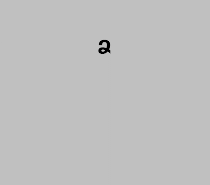16:23 Ինչպես պատրաստել խաղ 2: | |
Ձեզ եմ ներկայացնում իմ երկրորդ նյութը խաղ պատրաստելու մասին:Առաջին մասը տեսնելու համար սեղմեք այստեղ:Անցած նյությում ձեզ ներկայացրի թե ինչպես ստեղծել շարժվող առարկա: Մենք այս դասում ձեզ եմ ներկայացնելու թե ինչպես ստեղծել երկու դաշտով իմաստով խաղ:Նախ մեծացնենք դաշտը:դրա համար սեղմեք սպիտակ մակերեսի վրա:Ձախ կողմում կտեսնեք գրած Width:Այդ դաշտում գրեք դաշտի լայնություն:Իսկ Height դաշտում բարձրությունը:Չափերը մեծացնելուց հետո ստեղծենք նոր դաշտ:Դրա համար սեղմեք Project-ի վրա:  Վերևում կտեսնեք տարբեր պապկաներ: 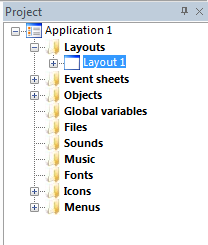 Layouts պապկայի վրա աջ կլիկ արեք և սեղմեք Add layout հրամանի վրա:Կբացվի նոր դաշտ:  Սեղեք այդ դաշտի վրա:Կբացվի մի նոր դաշտ որտեղ կարող եք ստեղծել տարբեր առարկաներ տարբեր հնարավորություներ տալ նրանց:Դրանից հետո առաջին դաշտում ստեղծեք պատկեր որին եթե ձեր խաղի հերոսը դիպչի ապա կանցնի մյուս դաշտ: 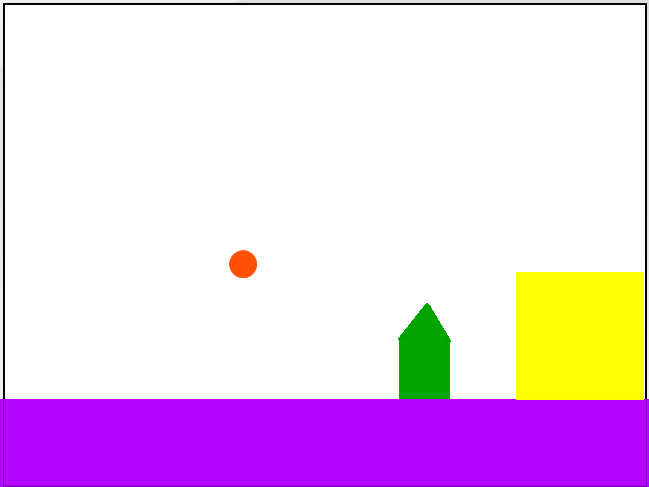 Նակրում պատկերված կանաչ առարկան դա թշնամին է,իսկ դեղինը այն առարկան որին դիպչելով կանցնի հաջորդ դաշտ:Դրանից հետո սեղմեք Event Sheet Editor-ի վրա:  Երկու անգամ ձախ կլիկ արեք տրված դաշտի վրա:Կտեսնեք այսպիսի դաշտ: 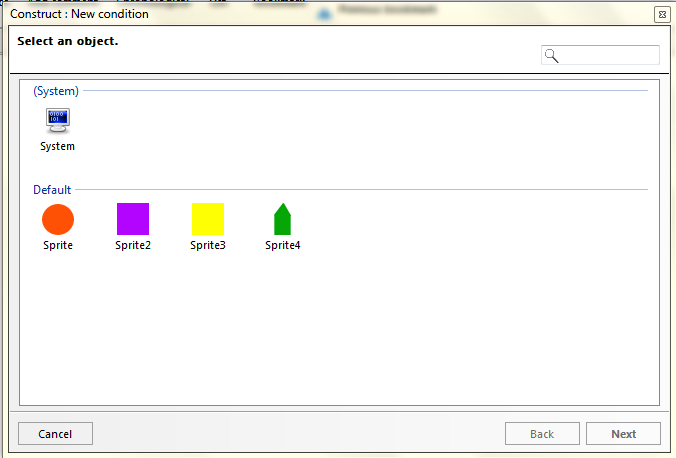 Սեղմեք ձեր խաղի հերոսի վրա(իմ նկարում դա ներնջագուն պատկերն է):Հետո բացված դաշտում սեղմեք On collision with another object- վրա: 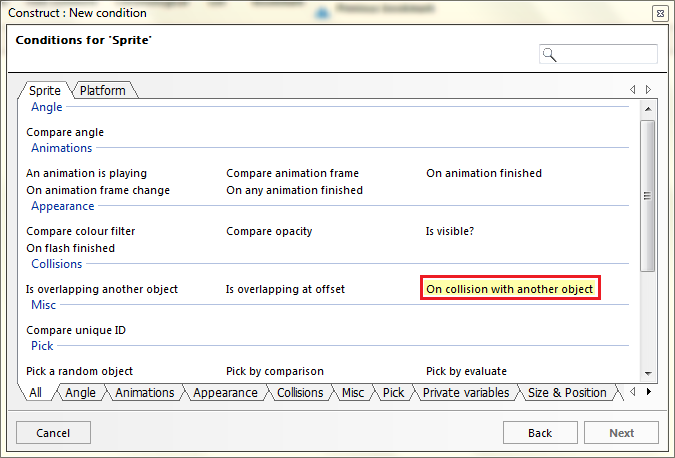 Հետո բացված դաշտում սեղմեք Pick an object- վրա: 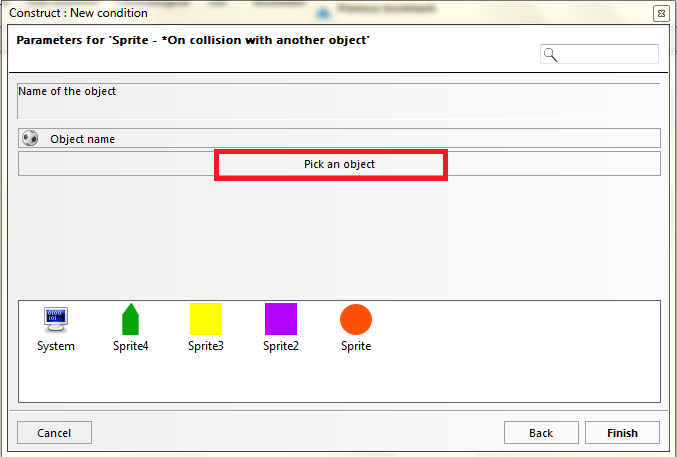 Սեղմեքլուց հետո բացված պատուհանում ընտրեք այն առարկան որին դիպչելուց հետո պետք է անցնի երկրորդ դաշտ:Վերջում սեղմեք Finish: Դրանից հետո կտեսնեք այսպիսի պատկեր:Սեղմեք New action-ի վրա:  Սեղմեքլուց հետո սեղմեք System-ի վրա:  Բացված պատուհանում սեղմեք Go to layout-ի վրա: 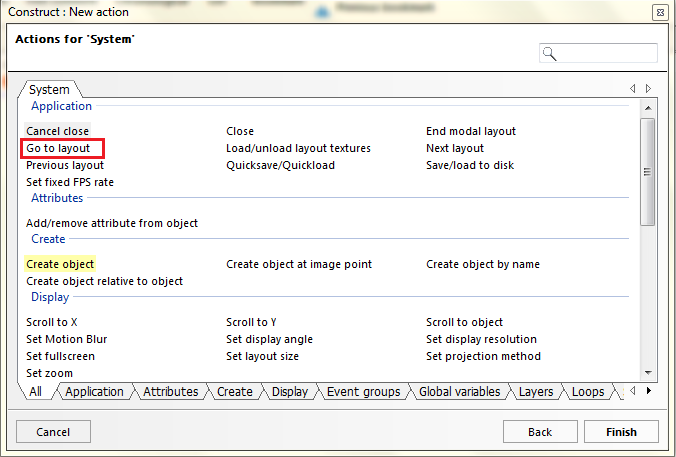 Layout դաշտում գրեք երկու չակերտ "" և դրանց արանքում գրեք դաշտի անվանումը:և սեղմեք Finish:  Վերջ ամեն ինչ պատրաստ է եթե ցանկանում եք որ փորձեք ձեր խաղը:Դրա համար սեղմեք վերևի ձախ անկյունում նկարած համակարգչի վրա:  | |
|
| |
| Մեկնաբանություններն ընդամենը՝: 0 | |